นำเข้าพอยท์ (Import Points)
การนำเข้าพอยท์ ในระบบสะสมแต้ม Pointspot ช่วยให้ธุรกิจสามารถส่งพอยท์ให้ลูกค้าครั้งละหลายคนพร้อมกัน (สูงสุด 5,000 รายการ/ครั้ง) เช่น บางร้านค้ามีการรวบรวมข้อมูลเบอร์โทรศัพท์ และจำนวนพอยท์ที่ลูกค้าแต่ละคนได้รับไว้ก่อน แล้วจึงทำการส่งเพียงครั้งเดียวตามรอบเวลา โดยวิธีการนำเข้าพอยท์จะมีขั้นตอนดังนี้
1. ในระบบบริหารจัดการ Pointspot ให้ท่านสังเกตที่หัวข้อเมนูด้านซ้ายมือที่ชื่อ "พอยท์" (Points) >> นำเข้าพอยท์
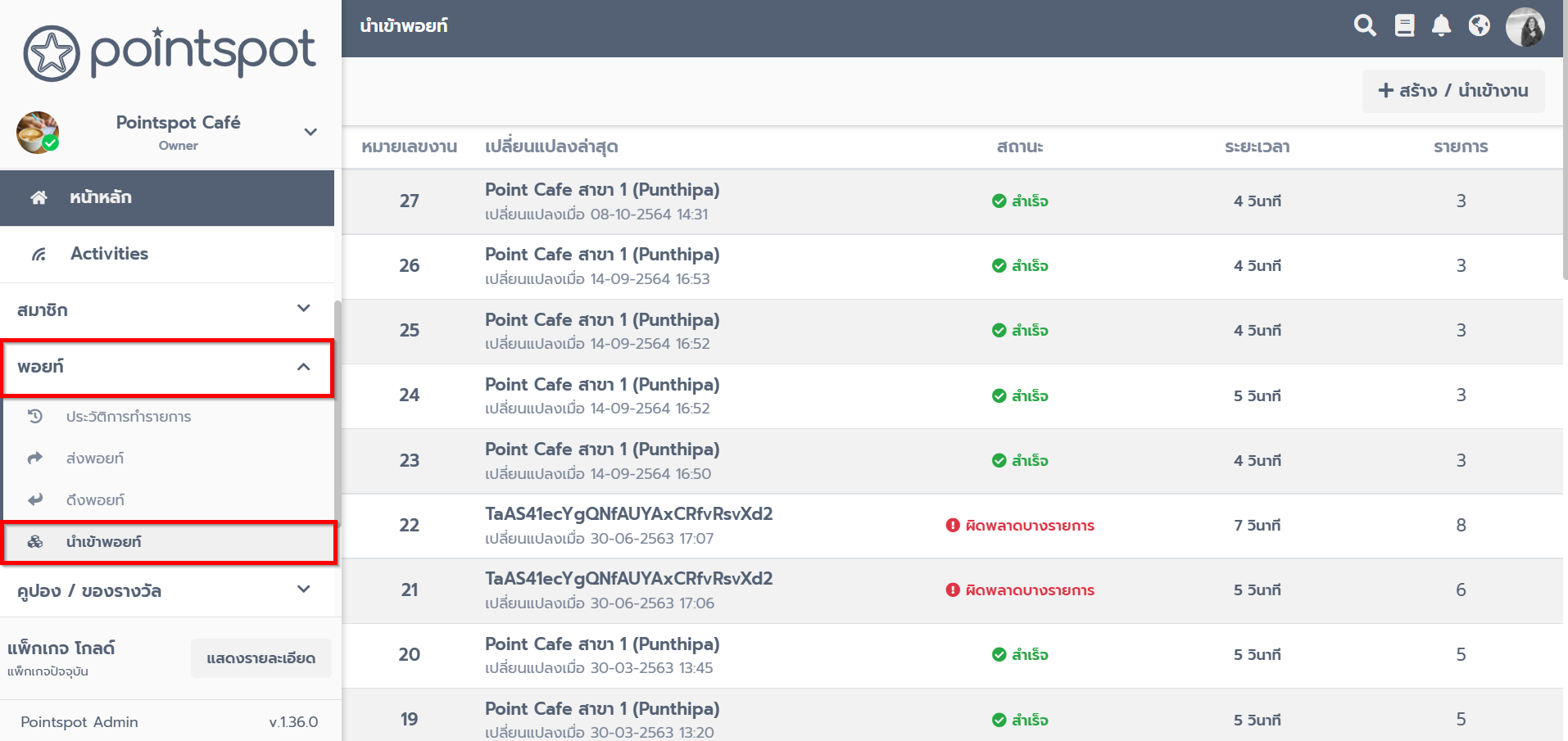
2. คลิกที่เมนู "+สร้าง / นำเข้างาน" ( Create / Import Job) เพื่อนำเข้าข้อมูล
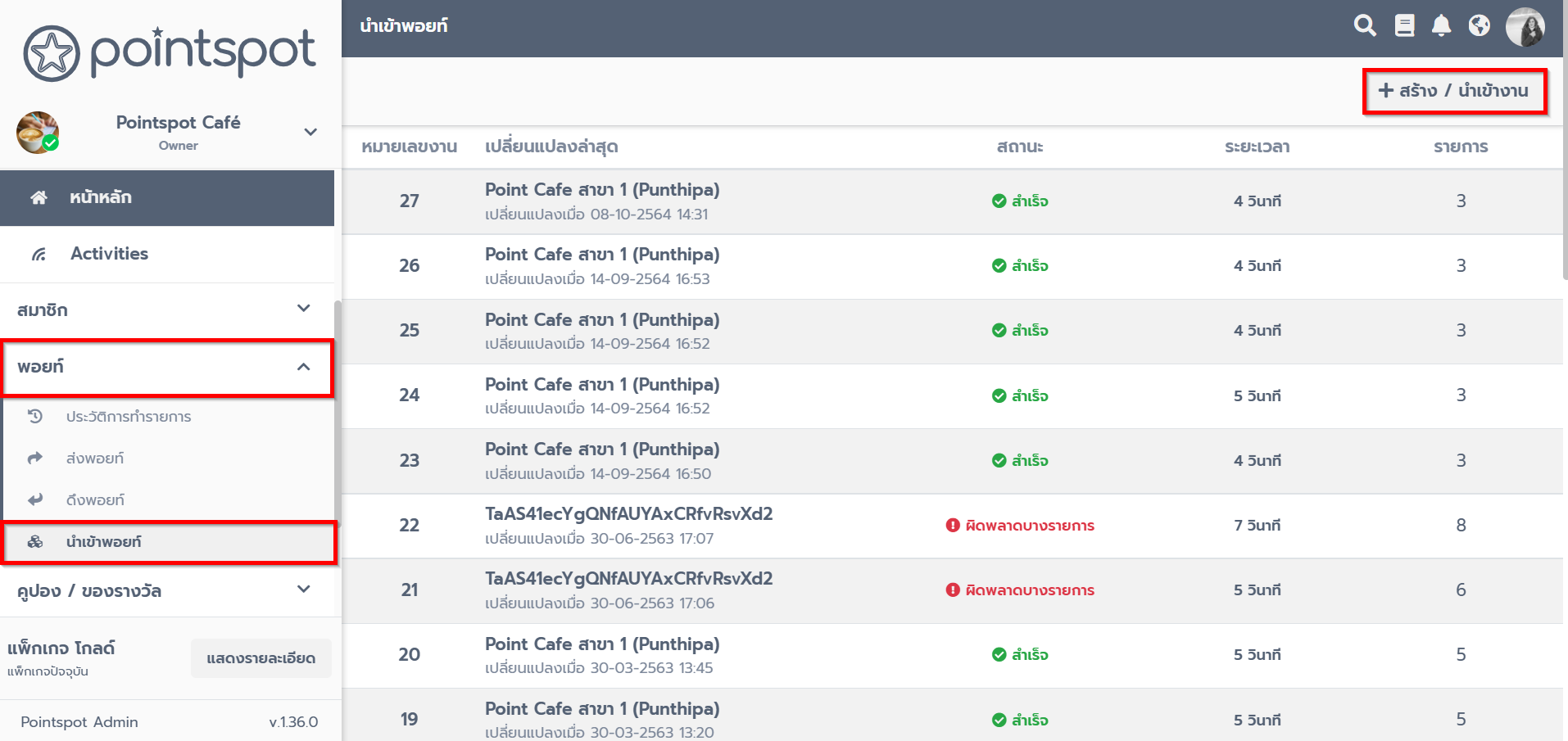
3. การนำเข้าข้อมูลจะต้องสามารถดำเนินการได้ดังนี้
หมายเลข 1 คือ การนำเข้าข้อมูลจะต้องเป็นไฟล์ตามรูปแบบ CSV โดยสามารถดาวน์โหลดตัวอย่างไฟล์สำหรับนำเข้าในรูปแบบ CSV ได้โดยคลิกที่ปุ่ม "ดาวน์โหลด"
หมายเลข 2 คือ หากเตรียมไฟล์เรียบร้อยแล้ว คลิกที่ปุ่ม "เลือกไฟล์" เมื่อต้องการนำเข้าพอยท์
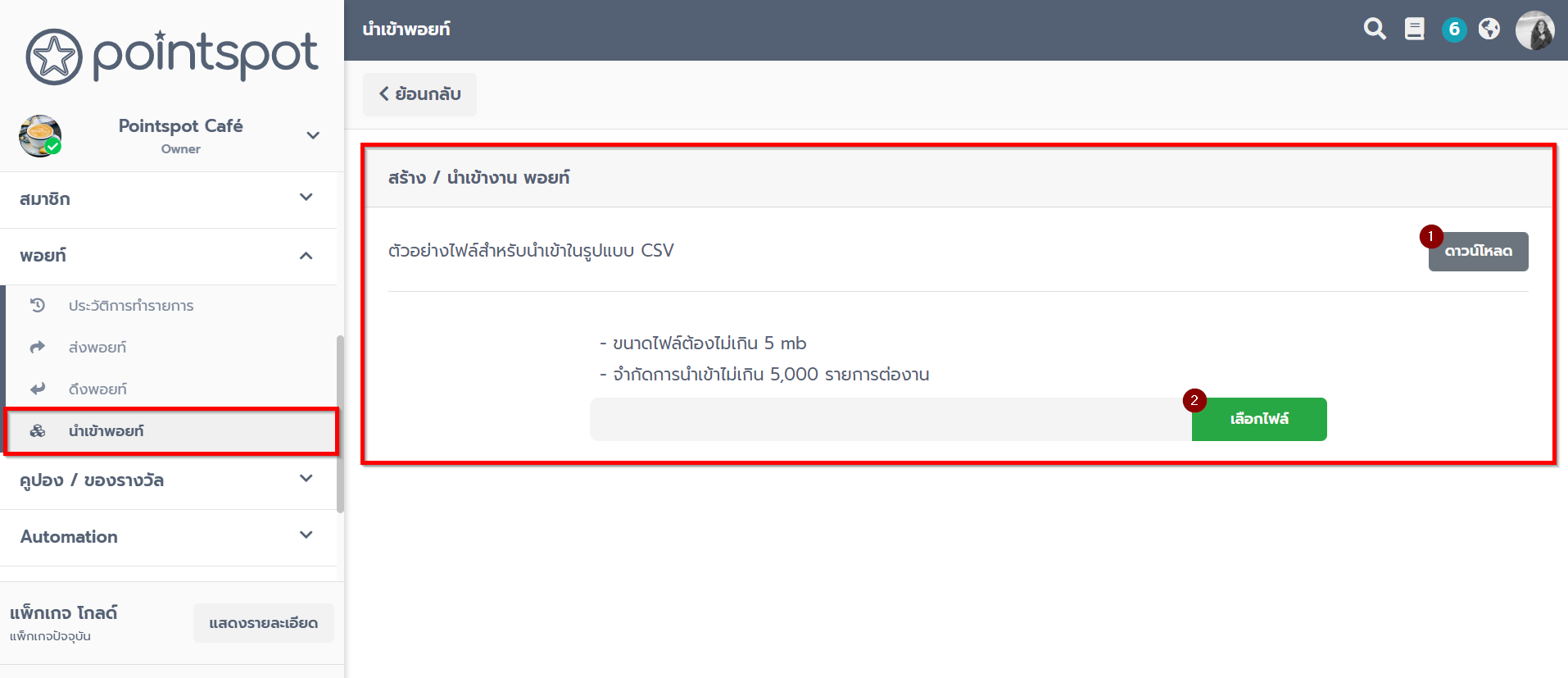
4. การนำเข้าพอยท์ สามารถเลือกนำเข้าข้อมูลได้ 3 รูปแบบ คือ นำเข้าข้อมูล พอยท์, จำนวน (ยอดเงิน) หรือนำเข้าข้อมูลพอยท์รายสินค้า โดยสามารถเลือกดาวน์โหลดไฟล์ตัวอย่างได้ตามรูปแบบที่ต้องการ
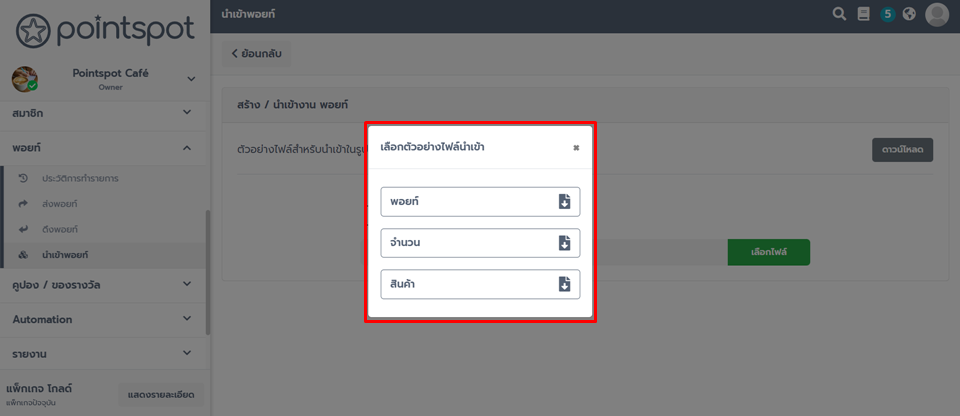
นำเข้าข้อมูลในรูปแบบ "พอยท์" : ใส่ข้อมูลเบอร์โทร หรือ Pointspot ID (*บังคับกรอก), จำนวนพอยท์ที่ต้องการนำเข้า (*บังคับกรอก) และหมายเหตุ
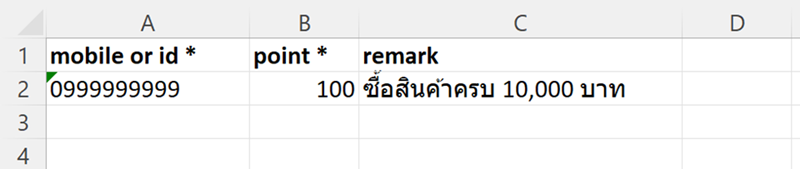
นำเข้าข้อมูลในรูปแบบ "จำนวน" : ใส่ข้อมูลเบอร์โทร หรือ Pointspot ID (*บังคับกรอก), จำนวนเงิน (*บังคับกรอก) และหมายเหตุ โดยเมื่อนำเข้าข้อมูล ระบบจะคำนวณเป็นพอยท์ตามอัตราการแปลงพอยท์ที่ตั้งค่าไว้
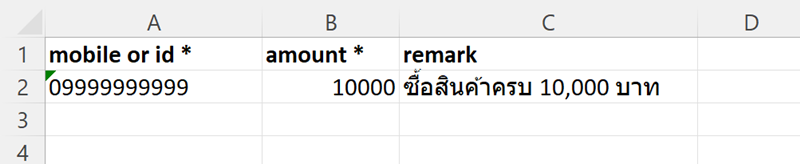
นำเข้าข้อมูลในรูปแบบ "สินค้า" : สามารถใส่ข้อมูลได้ดังนี้
- เบอร์โทร หรือ Pointspot ID (*บังคับกรอก)
- amount (*บังคับกรอก) : ยอดเงินของสินค้ารายการนั้น ๆ
- SKU (*บังคับกรอก) : ข้อมูลชื่อ SKU โดยต้องใส่ข้อมูลให้ตรงกับที่เพิ่มไว้ในรายการสินค้า
- Receipt No. (*บังคับกรอก) : เลขที่ใบเสร็จ หรือหมายเลขอ้างอิง โดยหากใส่ Receipt No. เดียวกัน ระบบจะคำนวณรวมให้เป็น 1 รายการ
- remark : หมายเหตุเพิ่มเติม

5. เมื่อเตรียมข้อมูลเรียบร้อยแล้วสามารถนำเข้าพอยท์ได้ โดยเมื่อเตรียมไฟล์ข้อมูลตามรูปแบบที่ระบบแนะนำเรียบร้อยแล้ว คลิกเลือกไฟล์ เพื่อนำเข้าข้อมูล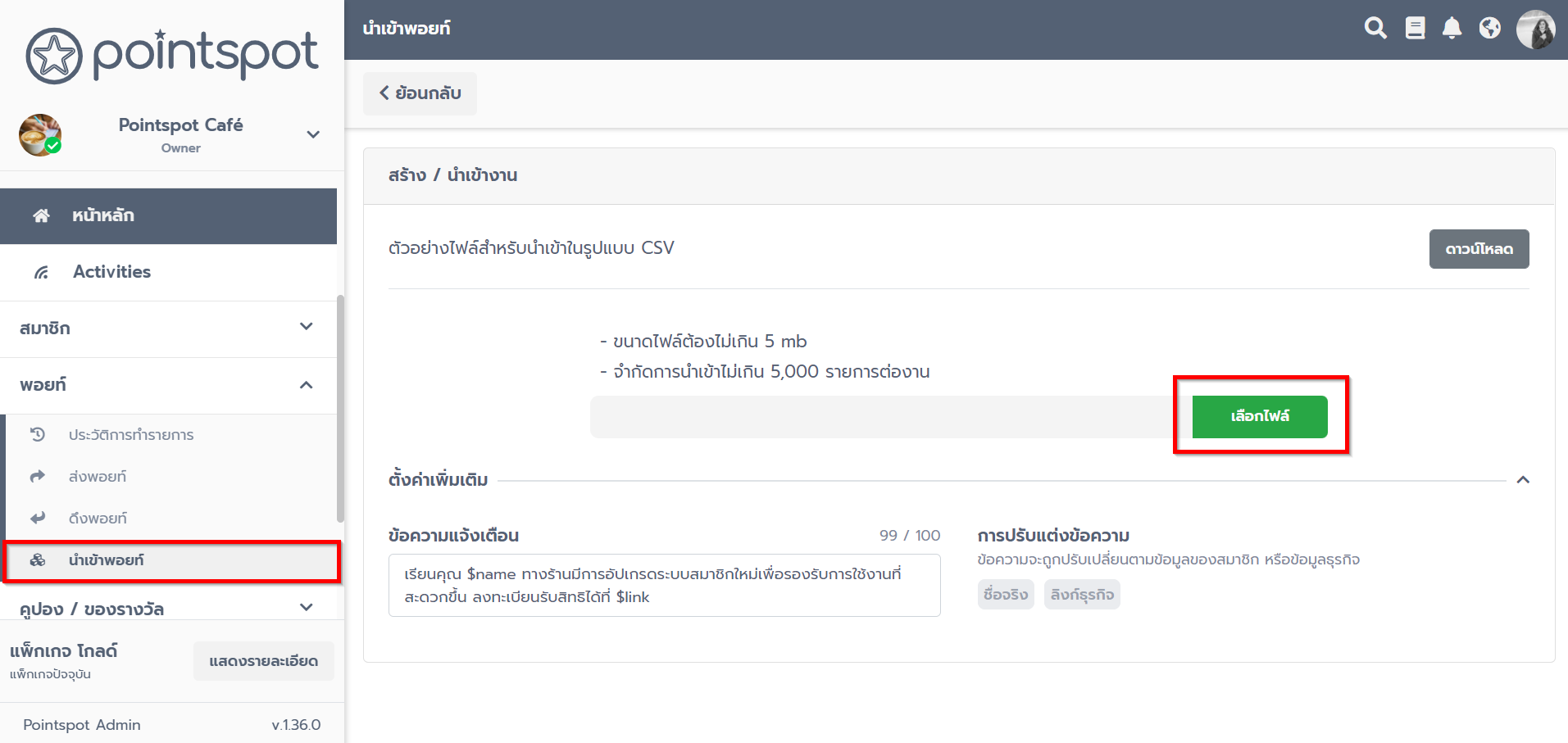
6. ระบบจะให้เลือกประเภทการนำเข้า เป็นแบบนำเข้าข้อมูล พอยท์, จำนวน (ยอดเงิน) หรือนำเข้าข้อมูลพอยท์รายสินค้า ตัวอย่างการนำเข้าในรูปแบบ พอยท์ ดังรูป
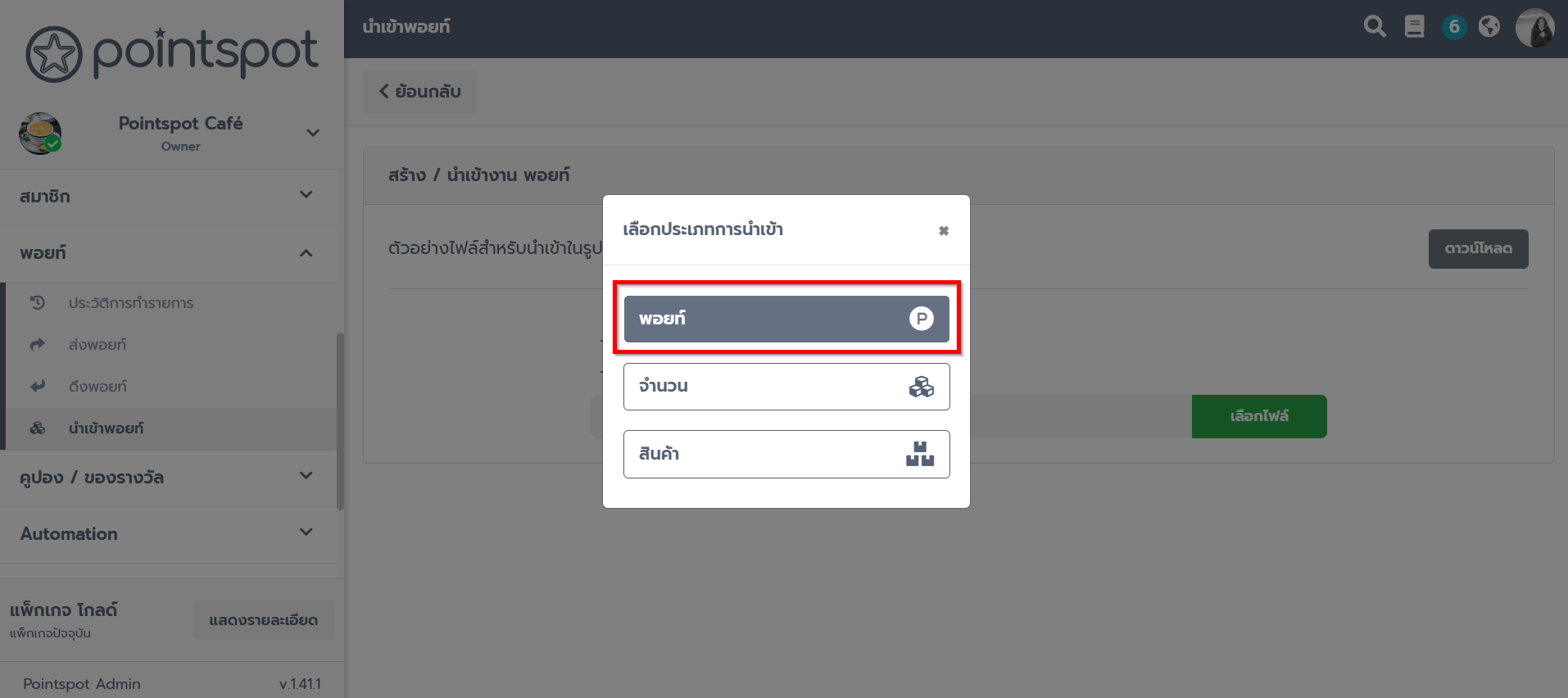
7. เลือกไฟล์จากโฟลเดอร์ในเครื่องที่เตรียมไว้
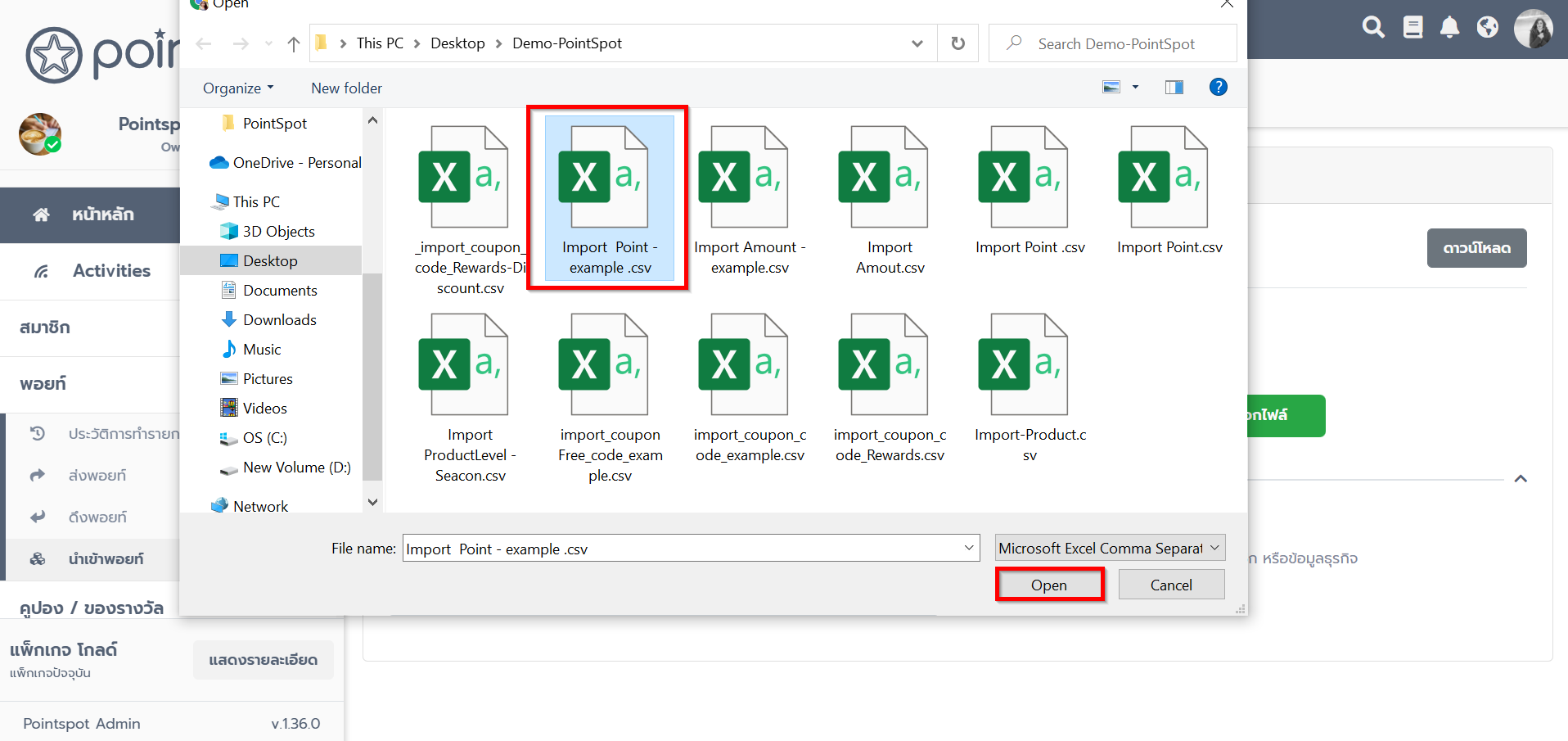
8. หลังจากเลือกไฟล์ ระบบจะแสดงข้อมูล โดยจำนวนที่นำเข้าทั้งหมดจะแสดงอยู่ทางด้านขวา หากนำเข้าไฟล์ถูกต้อง ตามรูปแบบที่กำหนด ระบบจะแสดงข้อความ "ข้อมูลถูกต้อง"และมีปุ่มให้ยืนยันการนำเข้า สามารถคลิกที่ปุ่ม "ยืนยัน" ได้เลย
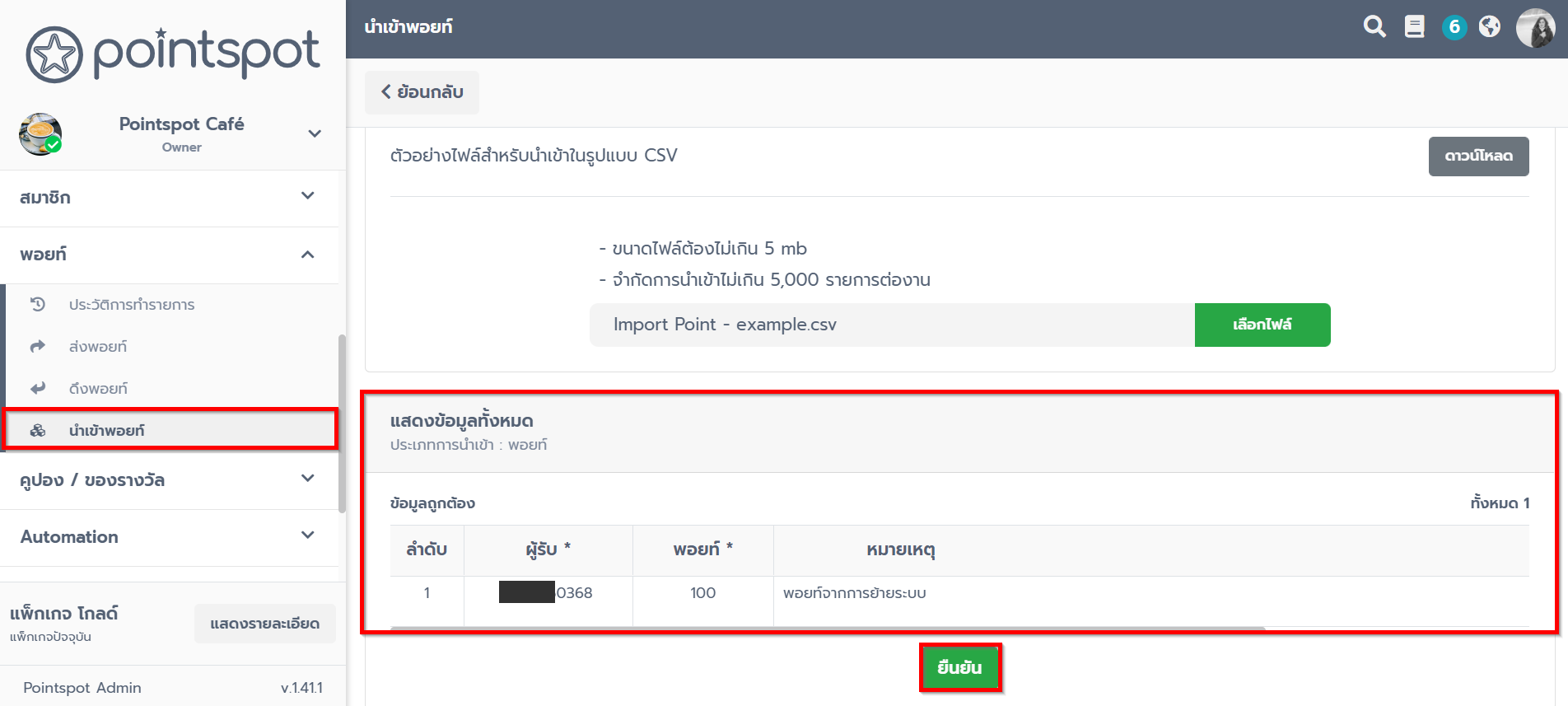
9. คลิกที่ปุ่ม "เริ่มต้นงาน" เพื่อเริ่มส่งพอยท์ หรือหากต้องการยกเลิก คลิกที่ "ยกเลิกงาน"
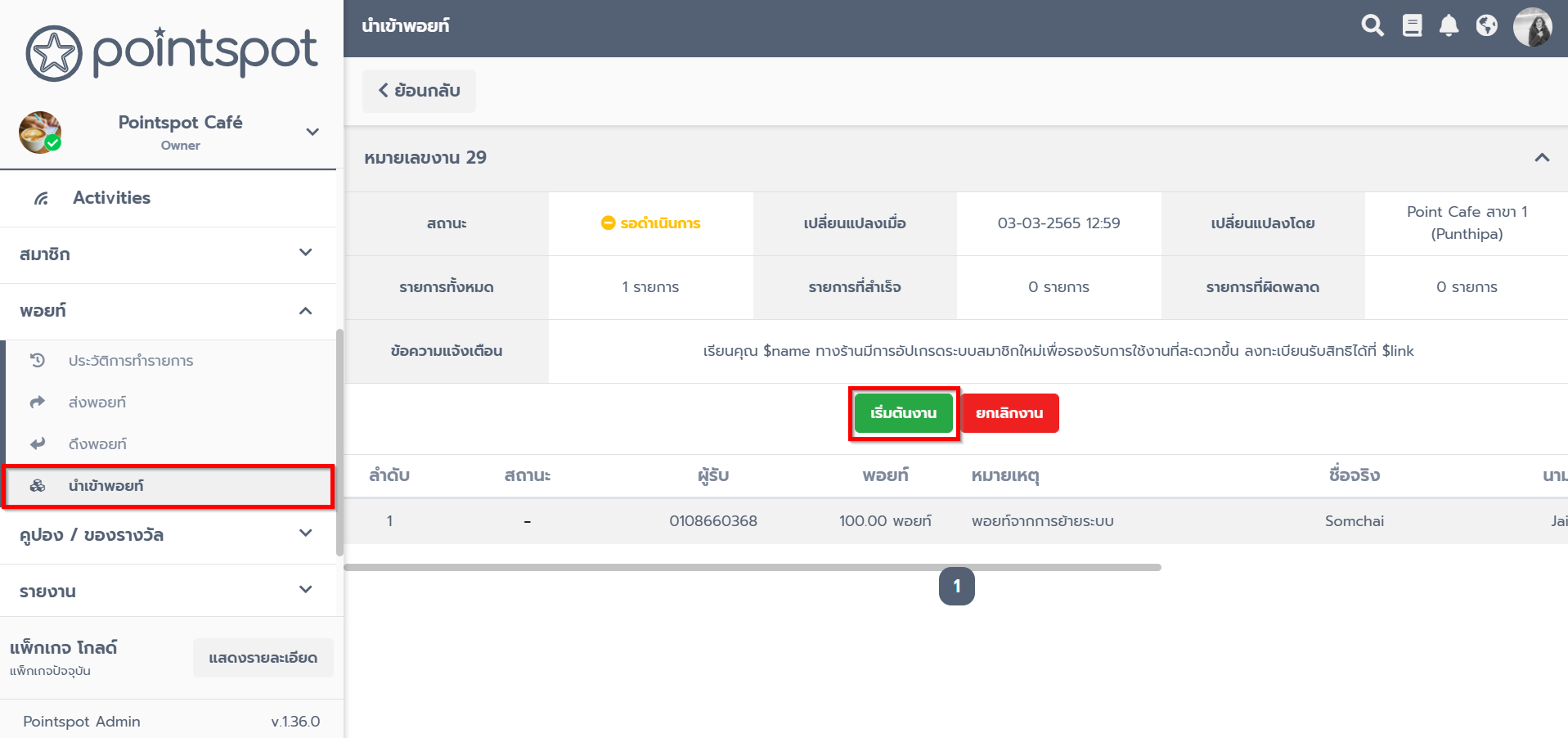
10. ในกรณีที่ท่านยังไม่ต้องการส่งพอยท์ให้ลูกค้า สามารถนำเข้าไฟล์มารอไว้ก่อนได้ โดยยังไม่ต้องกดปุ่ม "เริ่มต้นงาน" ระบบจะแสดงรายการเป็น "รอดำเนินการ"
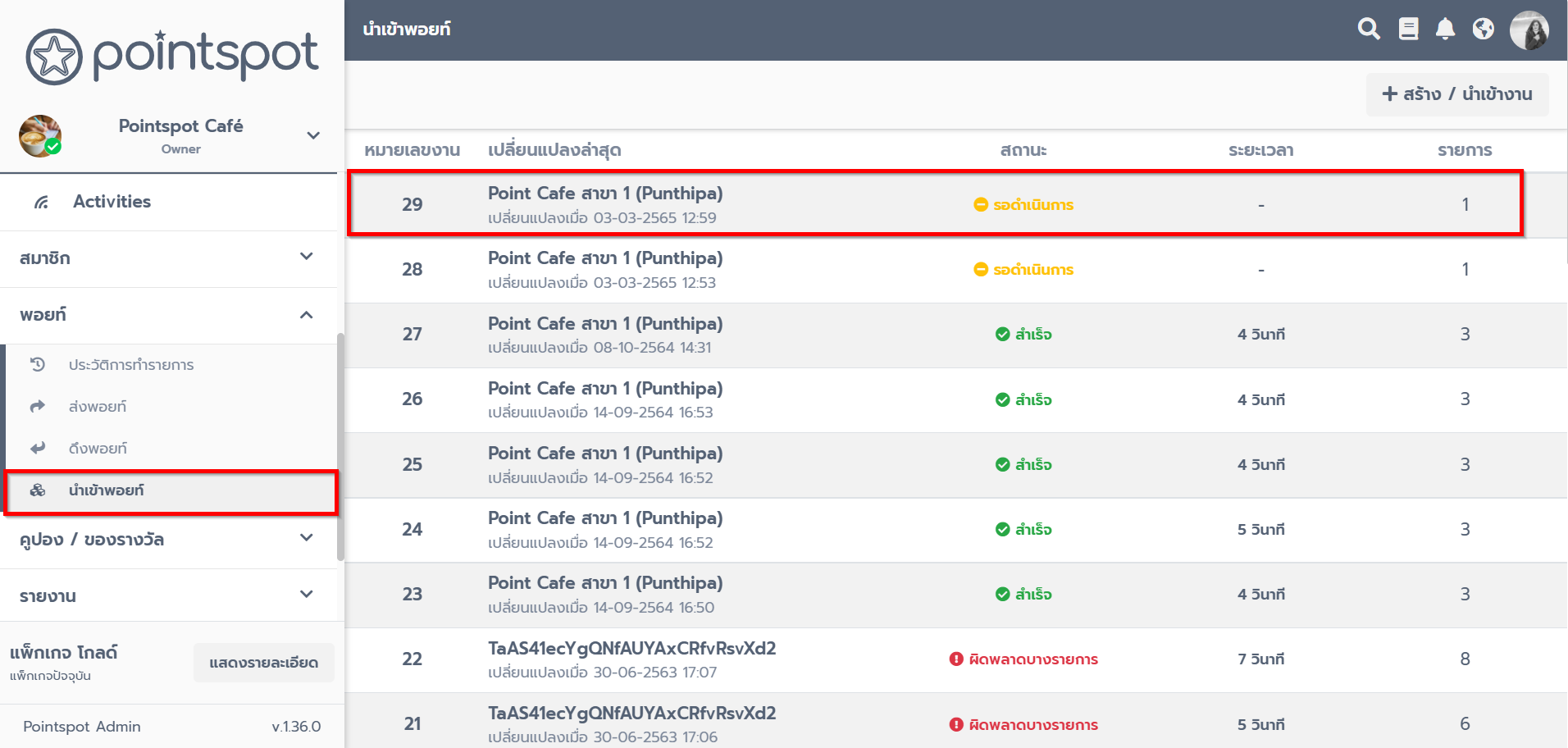
11. เมื่อคลิกปุ่ม เริ่มต้นงาน แล้วให้สังเกตที่เมนูสถานะ จะเป็นคำว่า "ประมวลผล"
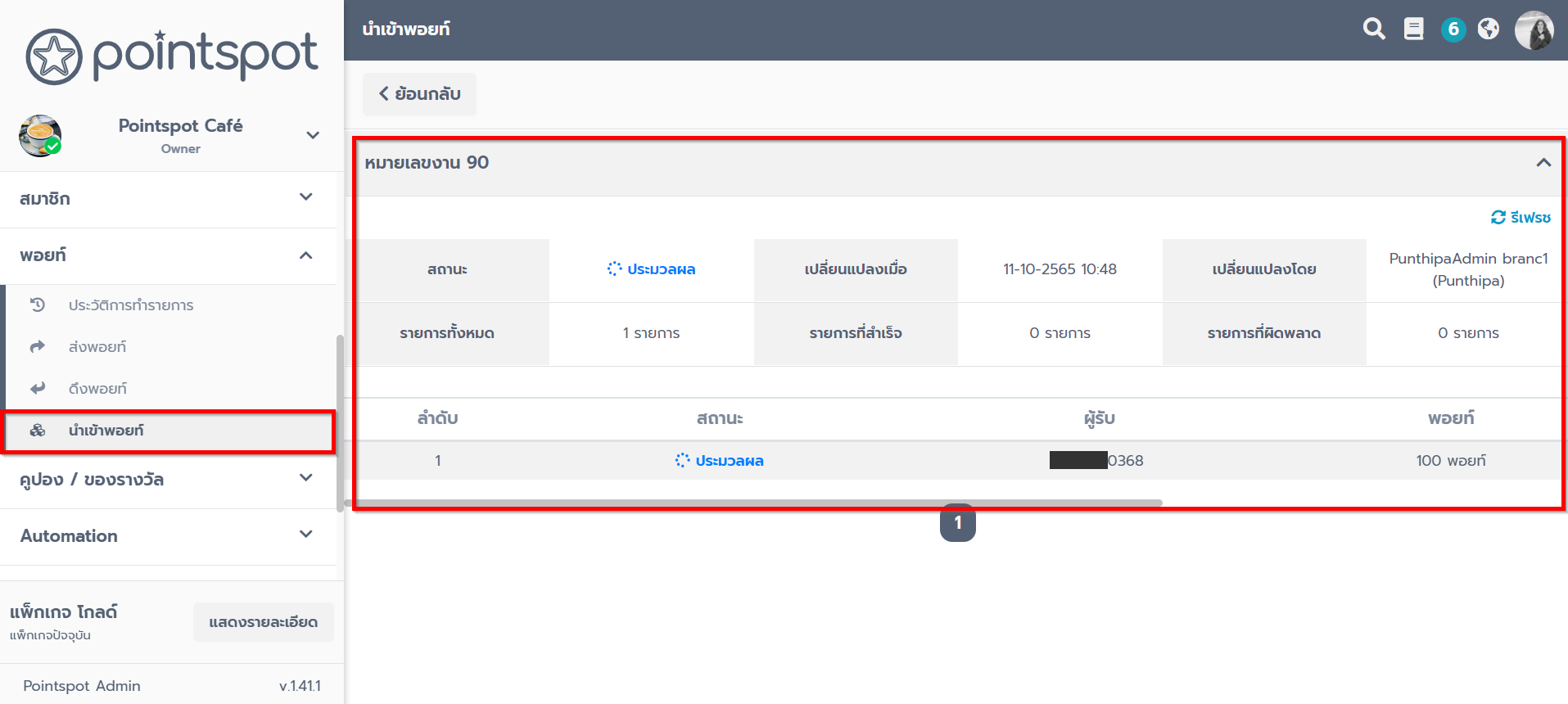
12. จากนั้นเมื่อระบบนำเข้าพอยท์เรียบร้อยแล้วสถานะจะเปลี่ยนเป็น "สำเร็จ"
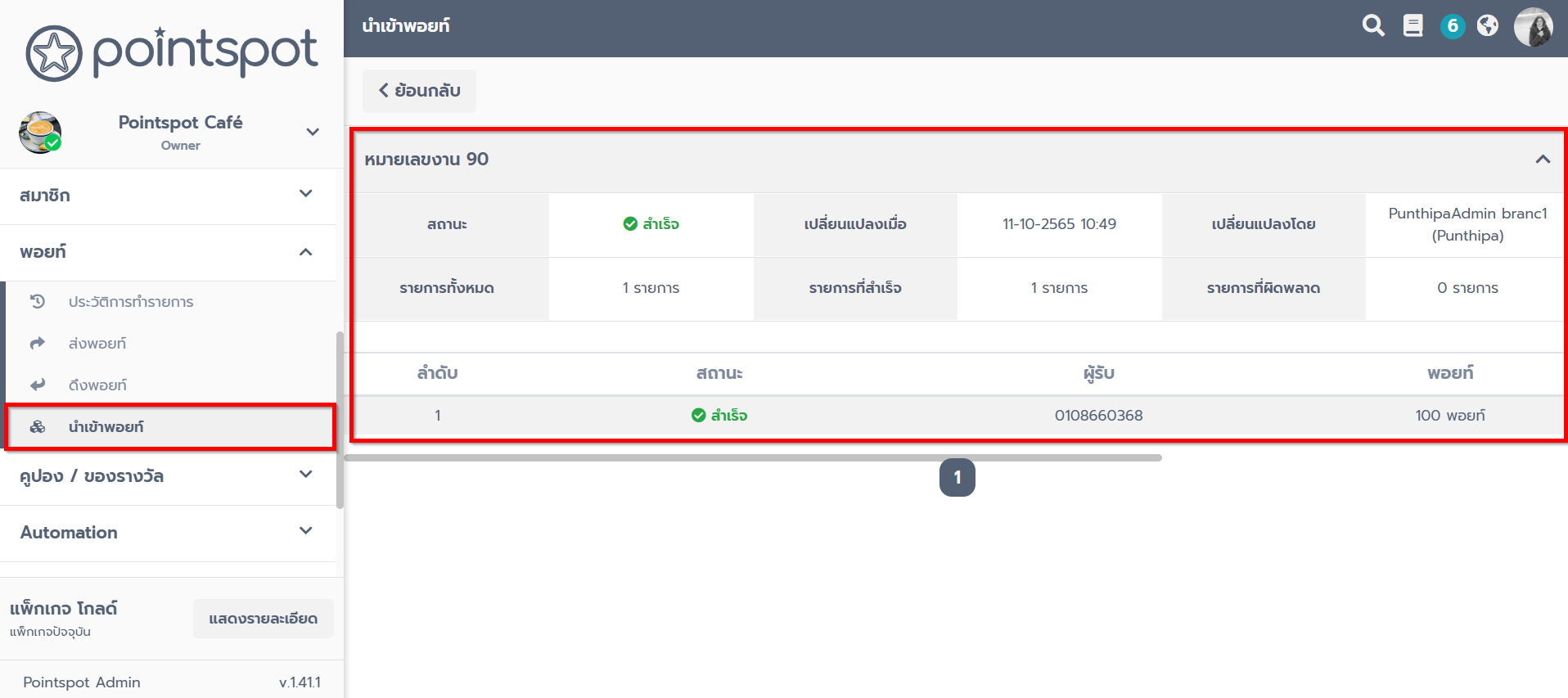
13. หลังจาก Admin นำเข้าพอยท์ให้สมาชิกเรียบร้อย สมาชิกจะได้รับ SMS แจ้งเตือน ซึ่งใน SMS จะแนบลิงก์ให้สามารถคลิกเข้าไปตรวจสอบจำนวนพอยท์ได้เลย
ตัวอย่างการนำเข้าพอยท์สำหรับสมาชิก ระบบจะมีส่ง SMS และ LINE ไปแจ้งเตือนตามการตั้งค่าของธุรกิจ ตัวอย่างการแจ้งเตือนทาง SMS ดังรูป
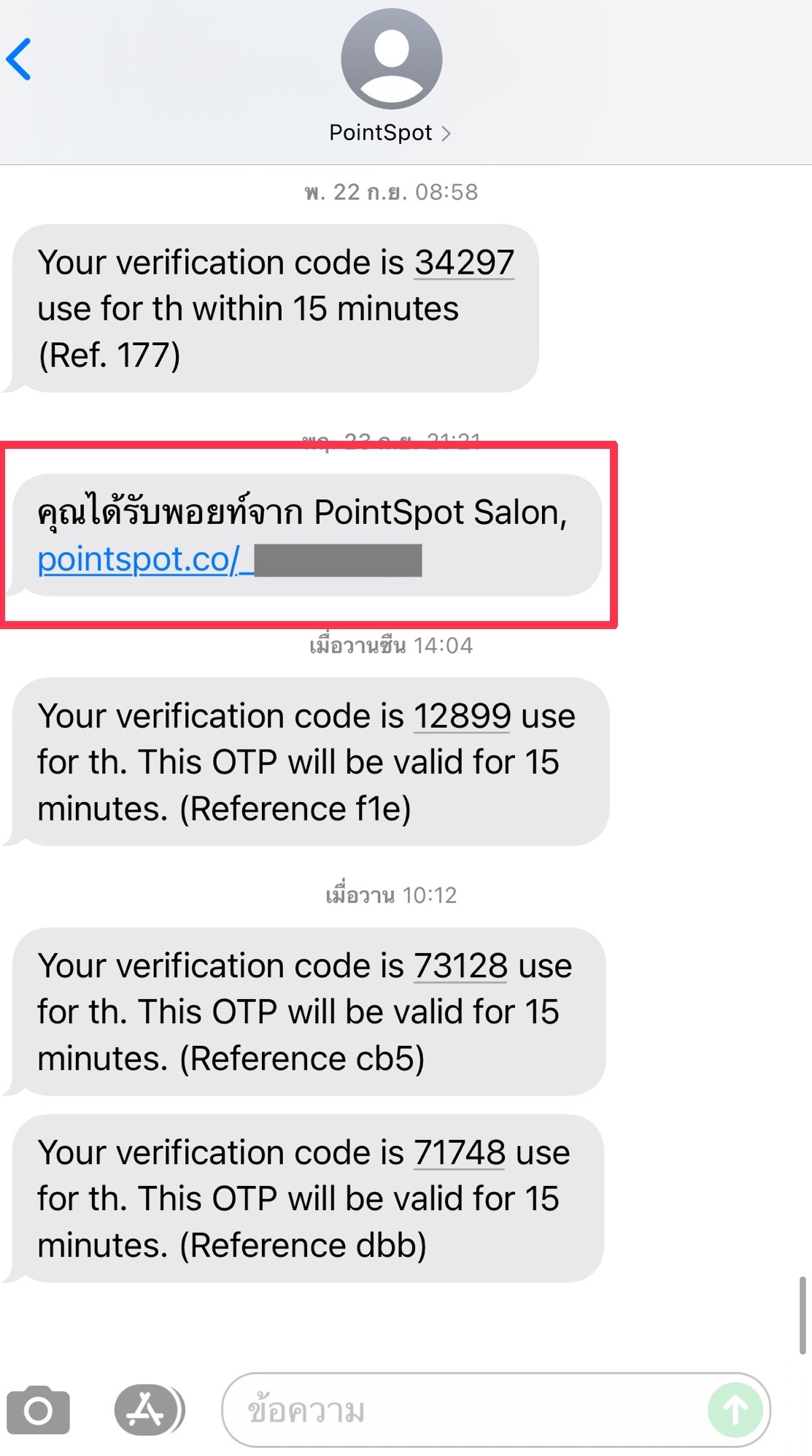
หมายเหตุ : ลิงก์ใน SMS การแจ้งเตือนการรับพอยท์ จะมีอายุ 3 วัน หากลูกค้าที่ได้รับพอยท์คลิกเข้าไปหลังจาก 3 วัน จะต้องทำการกรอกเบอร์มือถือและรหัส OTP เพื่อยืนยันตัวตนใหม่อีกครั้งค่ะ
ในกรณีที่ธุรกิจเปิดใช้งาน LINE Login และ LINE Notify หากเป็นการนำเข้าพอยท์หลังจากสมัครสมาชิกแล้วจะได้รับการแจ้งเตือนการรับพอยท์ทางไลน์ และสามารถคลิกดูพอยท์ ได้ที่ LINE OA ของธุรกิจทันที (ดูคู่มือการตั้งค่า LINE Login และ LINE Notify คลิก )
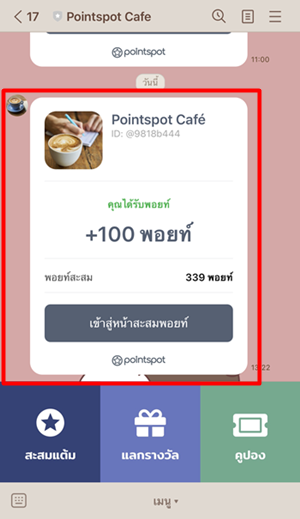
หมายเหตุ : นำเข้าพอยท์ จะสามารถใช้งานได้เฉพาะธุรกิจที่ทำการยืนยันธุรกิจเข้ามาแล้วเท่านั้นค่ะ
ข้อมูลเพิ่มเติม
1. การนำเข้าพอยท์เหมาะสำหรับธุรกิจที่ต้องการให้พอยท์ลูกค้าทีละหลาย ๆ คนพร้อมกันด้วยไฟล์ .CSV
2. การนำเข้าพอยท์ลูกค้าของท่านไม่ต้องลงทะเบียนระบบ Pointspot เข้ามาก่อนได้ โดยท่านสามารถนำเข้าพอยท์ให้ได้ทันที และลูกค้าเองสามารถลงทะเบียนหลังจากได้รับพอยท์เพิ่มเติม
3. เหมาะสำหรับบางธุรกิจที่ไม่สะดวกให้พอยท์ลูกค้าทีละคน สามารถรวบรวมข้อมูลและนำเข้าพอยท์พร้อมกันได้
5. สามารถนำเข้าพอยท์ได้พร้อมกันสูงสุด 5,000/รายการต่อครั้ง





